iPhone苹果手机清楚照片储存空间方法
1、首先我们打开苹果手机
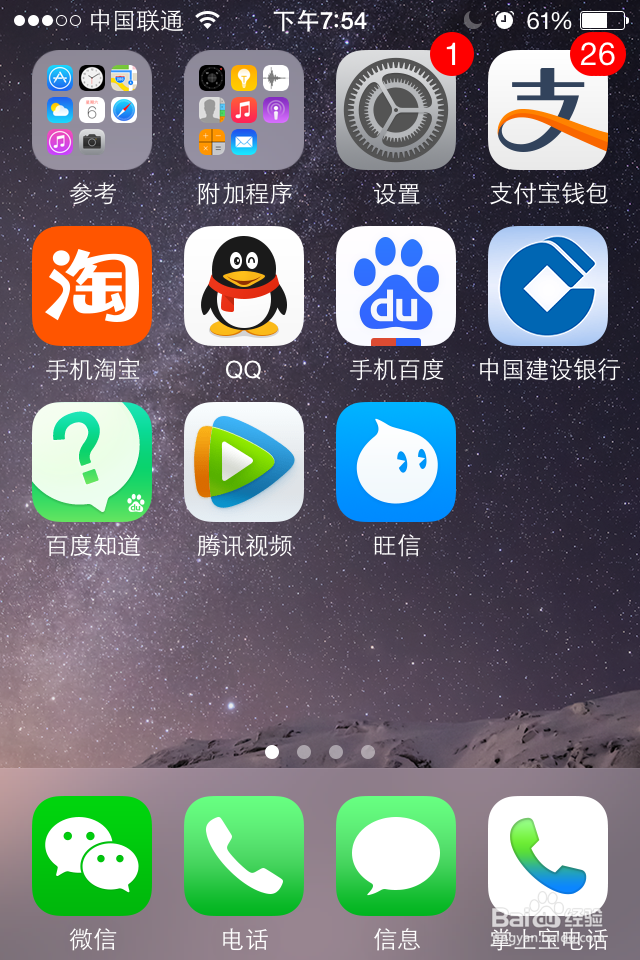
2、然后我们第一步进入 设置
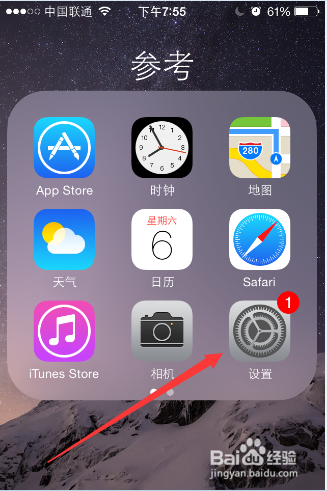
3、第二步进入 通用
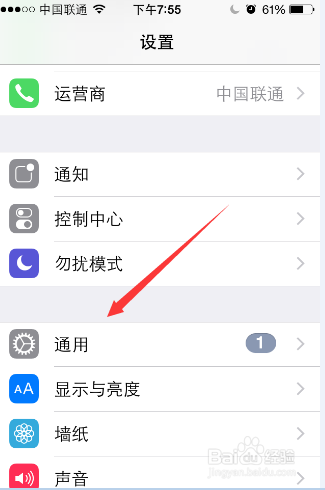
4、第三步进入 用量
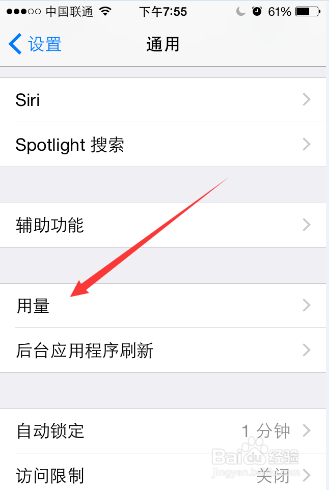
5、第四步进入 管理储存空间 这里有两个储存空间,大家注意是第二个哦。
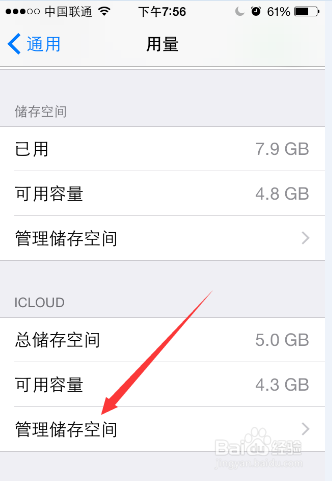
6、第五步进入 iCloud 照片图库
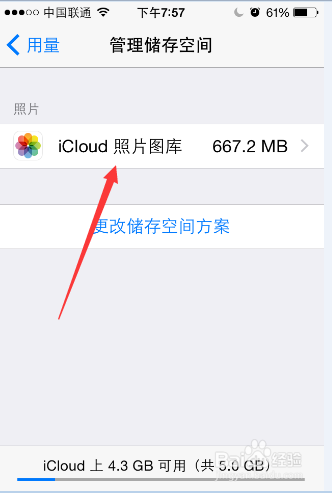
7、第六步点击 停用和删除
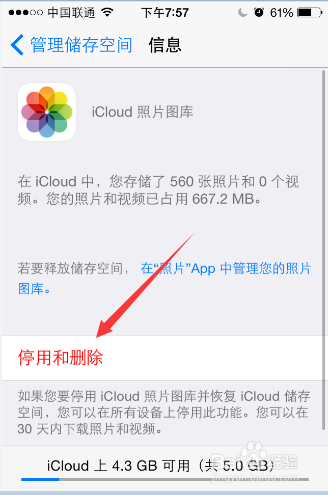
8、第七步 点击后会变为 撤销删除 此时我们返回上一页
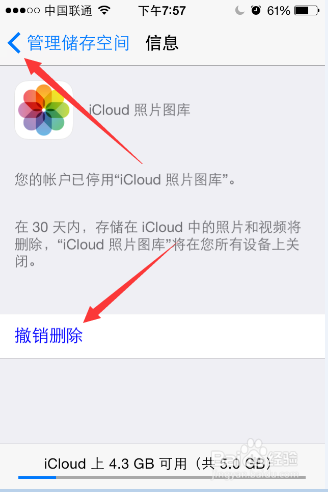
9、第八步点击 更改储存空间方案
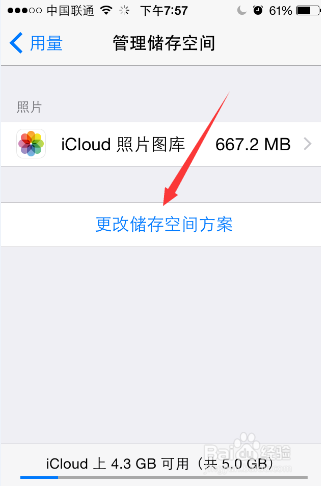
10、OK 大功告成。。
1、首先我们打开苹果手机
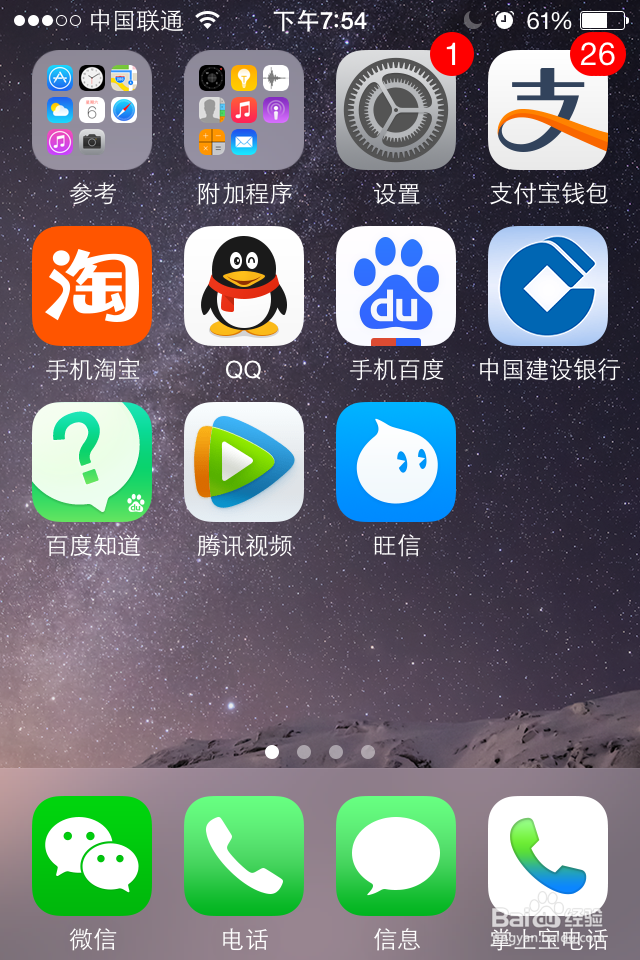
2、然后我们第一步进入 设置
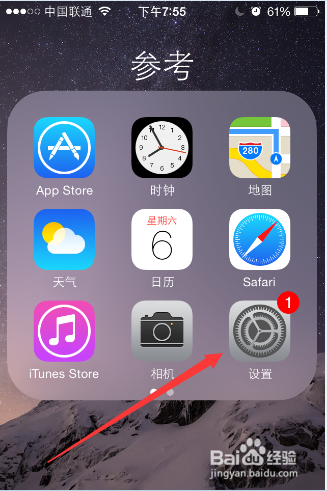
3、第二步进入 通用
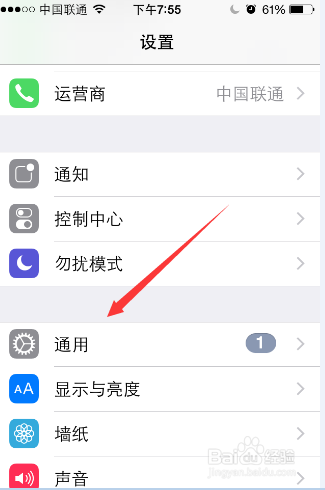
4、第三步进入 用量
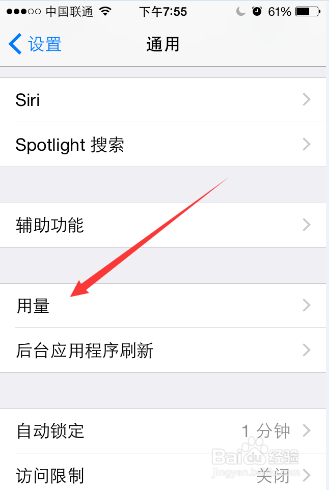
5、第四步进入 管理储存空间 这里有两个储存空间,大家注意是第二个哦。
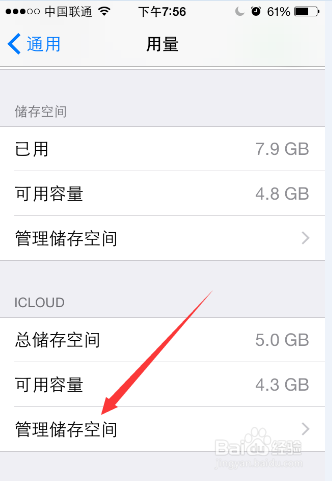
6、第五步进入 iCloud 照片图库
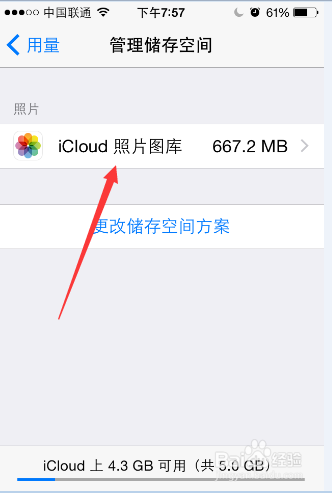
7、第六步点击 停用和删除
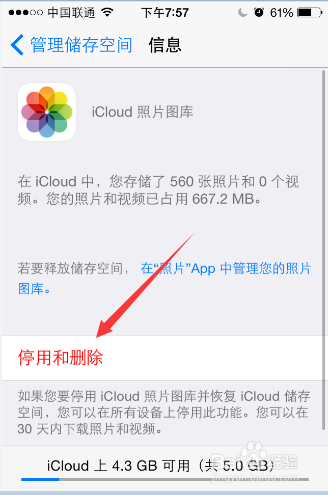
8、第七步 点击后会变为 撤销删除 此时我们返回上一页
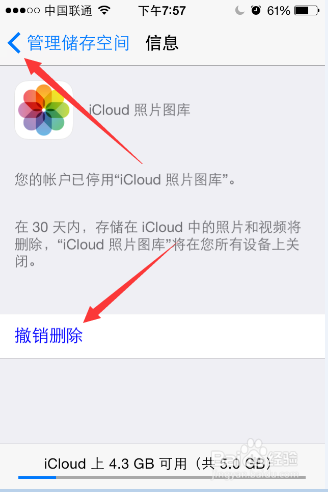
9、第八步点击 更改储存空间方案
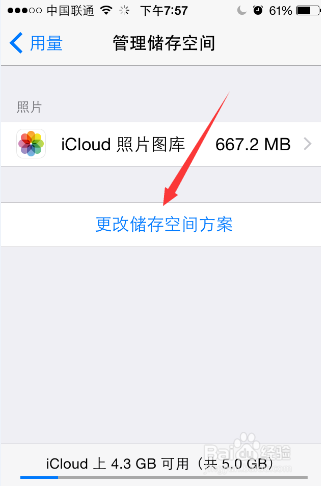
10、OK 大功告成。。